अमेज़ॅन के एलेक्सा वॉयस असिस्टेंट में अलार्म क्षमताओं का एक प्रभावशाली सूट है, चाहे आप दिन में बाद में एक अनुस्मारक सेट करना चाहते हों या कुछ संगीत या समाचार सुनकर जागना पसंद करते हों। हम उन सभी चीज़ों पर चर्चा करेंगे जो एलेक्सा अलार्म करने में सक्षम है और चीजों को आसान तरीके से कैसे सेट किया जाए।
अंतर्वस्तु
- एक बार का अलार्म सेट करें
- स्मार्ट डिवाइस गतिविधियों से जुड़ा अलार्म सेट करें
- विशिष्ट संगीत के लिए अलार्म सेट करें
- दैनिक आवर्ती अलार्म सेट करें
- सुबह का समाचार अलार्म (या अन्य स्मार्ट अलार्म) सेट करें
एक बार का अलार्म सेट करें
यह सबसे सरल में से एक है एलेक्सा आदेश, और आप जब चाहें, किसी विशिष्ट समय के लिए अलार्म सेट कर सकते हैं। बस कहें, "एलेक्सा, [समय] के लिए अलार्म सेट करो।"
अनुशंसित वीडियो
इस बारे में स्पष्ट होना याद रखें कि आप सुबह का अलार्म चाहते हैं या दोपहर का, या एलेक्सा डिफ़ॉल्ट रूप से निकटतम समय चुनेगी।
संबंधित
- सर्वश्रेष्ठ अमेज़ॅन एलेक्सा स्मार्ट स्पीकर
- एलेक्सा के लिए सर्वश्रेष्ठ स्मार्ट थर्मोस्टेट
- ” अमेज़ॅन एस्ट्रो: इस होम रोबोट के बारे में वह सब कुछ जो आपको जानना आवश्यक है

यदि आप घड़ी पर किसी विशिष्ट समय के लिए अलार्म सेट करने के बारे में चिंतित नहीं हैं, लेकिन एक निश्चित अवधि के लिए अलार्म सेट करना चाहते हैं, तो आप इसके बजाय कह सकते हैं, "एलेक्सा, [संख्या] [मिनट/घंटे/आदि] के लिए एक टाइमर सेट करें।"
स्मार्ट डिवाइस गतिविधियों से जुड़ा अलार्म सेट करें
यदि आपके पास एलेक्सा से जुड़े स्मार्ट डिवाइस हैं, तो आप यह भी कह सकते हैं, "
यह विभिन्न प्रकार के उपकरणों के साथ काम करता है जिन्हें एलेक्सा घर के आसपास पहचान सकती है। आप अधिक जटिल, आवर्ती स्मार्ट अलार्म भी सेट कर सकते हैं, लेकिन एक रूटीन के साथ ऐसा करना आसान हो सकता है, जिसके बारे में हम नीचे बताएंगे।
विशिष्ट संगीत के लिए अलार्म सेट करें
संगीत बजाने वाले अलार्म के लिए, आप कहना चाहेंगे, "एलेक्सा, [समय] के लिए [संगीत, शैली, या गीत] पर अलार्म सेट करें।"
जब तक एलेक्सा उन्हें पहचानने में सक्षम है, तब तक आप विभिन्न प्रकार के गाने, कलाकार इत्यादि कह सकते हैं।
वर्तमान में, एलेक्सा ऐप की तुलना में अपनी आवाज़ के साथ संगीत अलार्म प्रोग्राम करना आसान है, इसलिए यदि संगीत अलार्म आपके लिए महत्वपूर्ण है तो हम इस मार्ग को अपनाने का सुझाव देते हैं। डिफ़ॉल्ट रूप से, आपका
दैनिक आवर्ती अलार्म सेट करें
एकल अलार्म या टाइमर सेट करना कई परिस्थितियों में उपयोगी होता है। लेकिन यदि आप जागने या इसी तरह की स्थितियों के लिए एलेक्सा को अपनी दैनिक अलार्म घड़ी के रूप में उपयोग करना चाहते हैं, तो आपको इसके बजाय एक आवर्ती अलार्म बनाने की आवश्यकता होगी। यह एक ऐसा कार्य है जिसे करना थोड़ा आसान है
स्टेप 1: अपना एलेक्सा ऐप खोलें। होम स्क्रीन पर, का चयन करें अधिक नीचे दाईं ओर बटन दबाएँ।
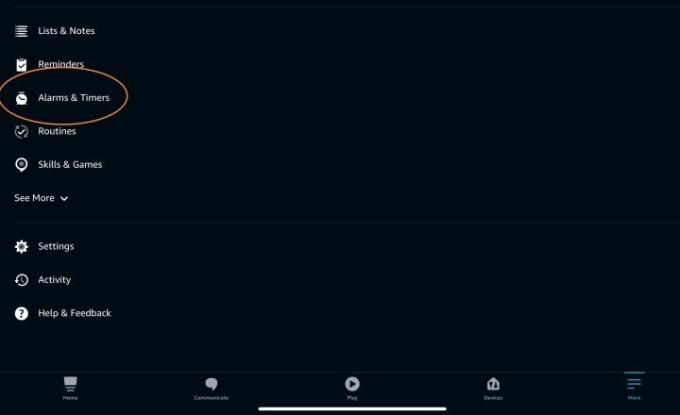
चरण दो: चुनना अलार्म और टाइमर मेनू से. अब सेलेक्ट करें अलार्म जोड़ें.
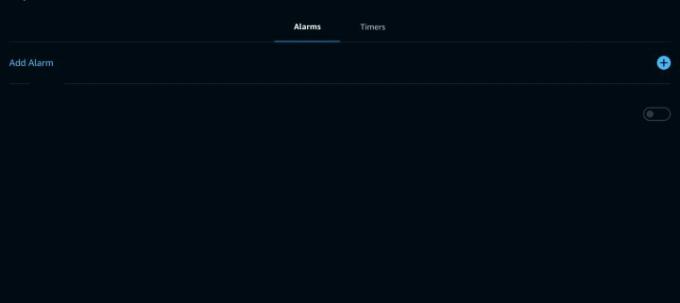
चरण 3: अब आप अपने अलार्म के लिए एक विशिष्ट समय का चयन कर सकते हैं, फिर अलार्म बजाने के लिए एक उपकरण (जैसे कि आपका इको) चुन सकते हैं।
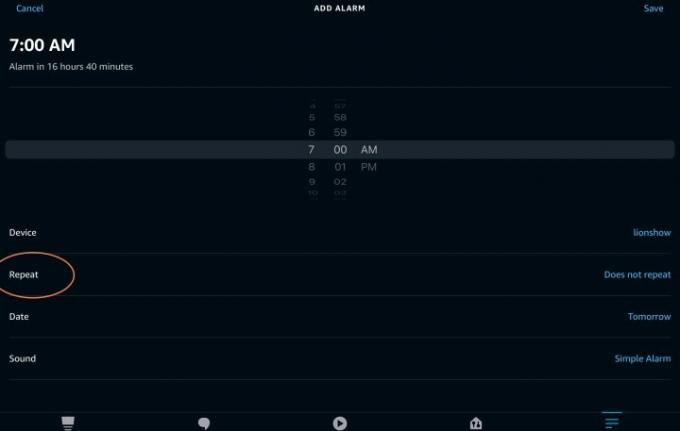
पर पूरा ध्यान दें दोहराना अनुभाग, जिसे आपको आवर्ती अलार्म के लिए नए विकल्प खोजने के लिए चयन करना होगा। आप हर दिन के लिए अलार्म सेट करना चुन सकते हैं, केवल कार्यदिवसों के लिए, चुनिंदा दिनों के लिए (जैसे कि जिन दिनों आपकी सुबह की कक्षाएं होती हैं), इत्यादि।
चरण 4: आप जिस डिवाइस का उपयोग कर रहे हैं उसके आधार पर आप विभिन्न प्रकार की ध्वनियों में से भी चुन सकते हैं। एक बार जब आपको अपनी पसंदीदा ध्वनि मिल जाए, तो चुनें बचाना शीर्ष दाईं ओर, और आपका नया आवर्ती अलार्म बनाया जाएगा।
सुबह का समाचार अलार्म (या अन्य स्मार्ट अलार्म) सेट करें
क्या आप सुबह उठकर समाचार या ऐसी ही कोई रिपोर्ट देखना पसंद करेंगे? आप एलेक्सा के साथ ऐसा कर सकते हैं, लेकिन आपको अलार्म के बजाय एक रूटीन बनाना होगा। यहां बताया गया है कि इसे कैसे करना है।
स्टेप 1: एलेक्सा ऐप खोलें, चुनें अधिक नीचे दाईं ओर बटन, और फिर चयन करें दिनचर्या खुलने वाले नए मेनू से.
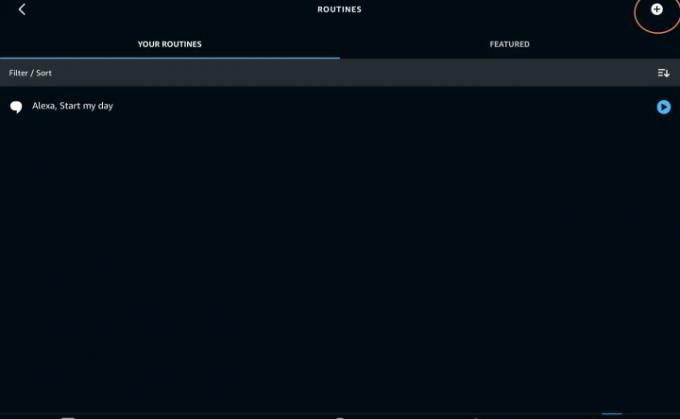
चरण दो: में दिनचर्या, का चयन करें प्लससंकेत नई दिनचर्या बनाना शुरू करने के लिए ऊपर दाईं ओर। आरंभ करने के लिए, चुनें जब ऐसा होता है. अगले मेनू में, चयन करें अनुसूची (हम जानते हैं कि चयन करना अधिक सार्थक है एलार्म, लेकिन यह उस तरह से काम नहीं करता है)।
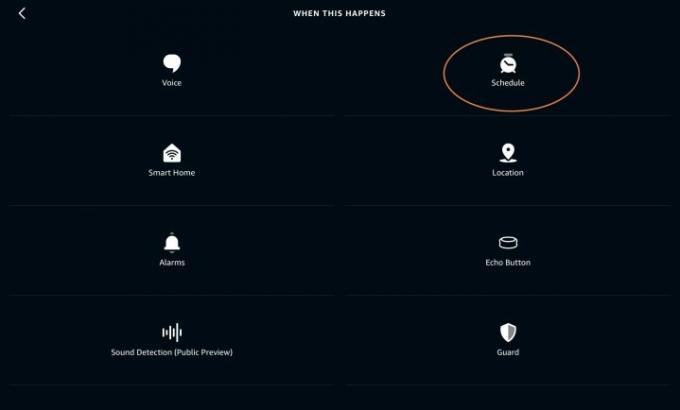
चरण 3: में अनुसूची, चुनना समय पर एक विशिष्ट समय निर्धारित करने के लिए. आप भी चुन सकते हैं सूर्योदय यदि आप हमेशा सूर्य के साथ उठते हैं, लेकिन अधिकांश लोगों के लिए, एक विशिष्ट समय चुनना सबसे अच्छा होता है।
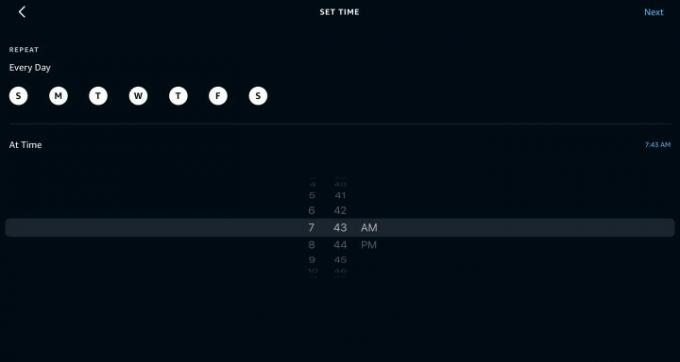
चरण 4: अब, आप चुन सकते हैं कि सप्ताह में किन दिनों में कार्रवाई का शेड्यूल है (सभी दिनों को पहले हाइलाइट किया गया है) और आप किस विशिष्ट समय पर अलार्म बंद करना चाहते हैं। समाप्त होने पर, चयन करें अगला.
चरण 5: अब अपने अलार्म की समीक्षा करें और चयन करें क्रिया जोड़ें एलेक्सा को बताएं कि क्या करना है। आप यहां कई अलग-अलग गतिविधियां देखेंगे। हम आपको इसे देखने के लिए प्रोत्साहित करते हैं, क्योंकि आप इनमें से किसी भी क्रिया को अपने अलार्म के रूप में जोड़ सकते हैं, जिसमें घर के आसपास के स्मार्ट उपकरण भी शामिल हैं (जैसे लाइट चालू करना) या मौसम, कैलेंडर और ट्रैफ़िक रिपोर्ट - आप यहां एक संगीत अलार्म भी सेट कर सकते हैं, यदि आप पसंद करना। लेकिन यदि आप केवल समाचार रिपोर्ट प्राप्त करने में रुचि रखते हैं, तो नीचे स्क्रॉल करें और चयन करें समाचार.
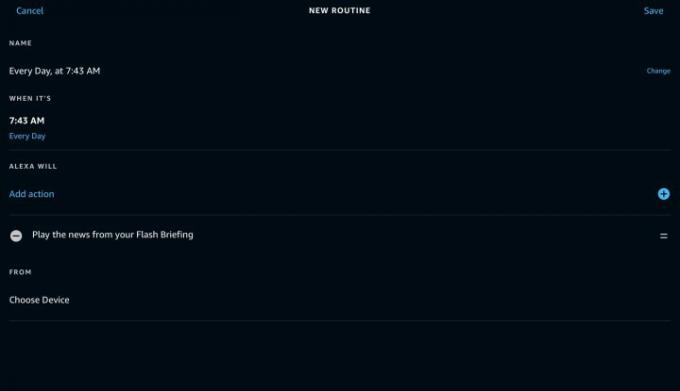
चरण 6: यदि आपने पहले ही एलेक्सा के साथ फ्लैश ब्रीफिंग सेट कर ली है, तो वह ब्रीफिंग अब आपके अलार्म के रूप में बजेगी। यदि नहीं, तो आप अपने पसंदीदा समाचार स्रोतों से रिपोर्ट शामिल करने के लिए एक फ्लैश ब्रीफिंग सेट कर सकते हैं
क्या स्मार्ट अलार्म के बारे में सोचने से आपको बेहतर अलार्म घड़ी की चाहत होने लगी है? हमारी मार्गदर्शिका देखें कुछ सबसे अनूठे और बुद्धिमान स्मार्ट अलार्म उपलब्ध हैं!
संपादकों की सिफ़ारिशें
- Amazon Alexa क्या है और यह क्या कर सकता है?
- सर्वश्रेष्ठ अमेज़ॅन एलेक्सा एक्सेसरीज़: लाइट, प्लग, थर्मोस्टैट, कैमरा, और बहुत कुछ
- अमेज़ॅन एलेक्सा, रिंग गोपनीयता उल्लंघन पर एफटीसी निपटान में $30 मिलियन का भुगतान करेगा
- सबसे आम अमेज़ॅन इको डॉट समस्याएं, और उन्हें कैसे ठीक करें
- सबसे अच्छी अलार्म घड़ियाँ


